Coisas que, talvez, você não saiba que pode fazer com o Galaxy Note10 e Note10+
Os mais recentes integrantes da família Galaxy Note da Samsung, o Galaxy Note10 e o Note10+, trazem recursos e tecnologias para ajudar você a fazer mais, experimentar mais e dar vazão às suas paixões.
Embora as pessoas já conheçam os recursos mais famosos e característicos do smartphone – desde a câmera profissional com o Foco Dinâmico em vídeo até o Display Infinito Cinematográfico totalmente imersivo de ponta a ponta –, o Galaxy Note10 e o Note10+ têm muito mais a oferecer. Coisas que, talvez, não chamem a sua atenção em um primeiro momento.
Vamos ver um conjunto de dicas e truques não tão conhecidos para você tirar o máximo proveito do Galaxy Note10 ou Note10+, os smartphones mais poderosos da série Galaxy até hoje.
1. Coleções de fotos fáceis de organizar, graças às etiquetas
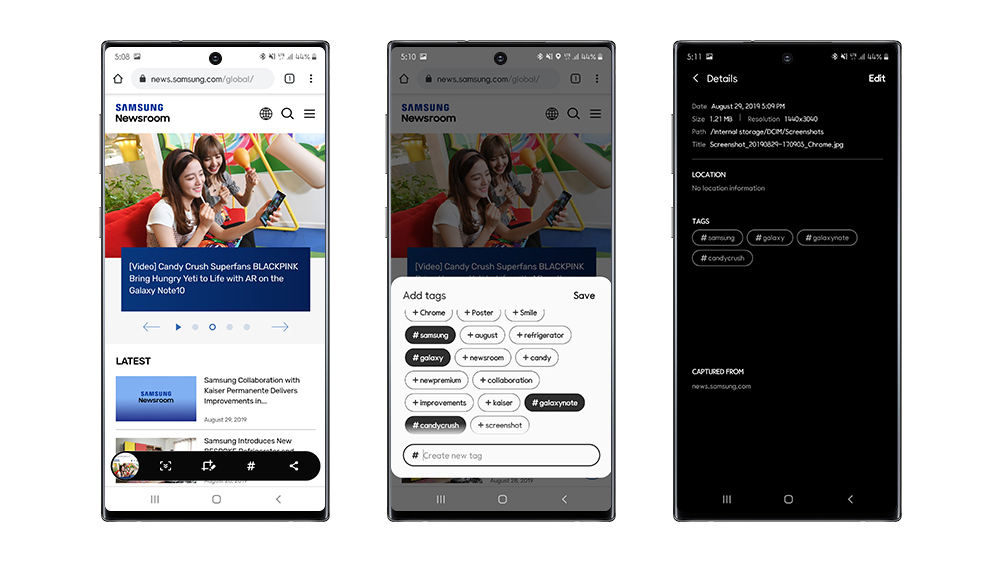
A câmera profissional do Galaxy Note10 e Note10+ vai deixar você com vontade de tirar muitas fotos. Se você quiser mostrar suas habilidades fotográficas – com, digamos, algumas de suas incríveis fotos do pôr-do-sol –, talvez perceba que pode ser um pouco cansativo percorrer sua galeria e selecionar todas. Portanto, você vai gostar da nova experiência de etiquetas automáticas do Galaxy Note10 e Note10+, para ver coleções de fotos semelhantes. Um novo ícone, que aparece diretamente na barra de ferramentas, quando você visualiza uma foto na galeria, leva você diretamente ao recurso Marcas. As etiquetas também utilizam a tecnologia de reconhecimento óptico de caracteres desenvolvida pela Samsung, que recomenda, inteligentemente, palavras-chave específicas para imagens específicas.
2. Três maneiras diferentes de tirar capturas de tela
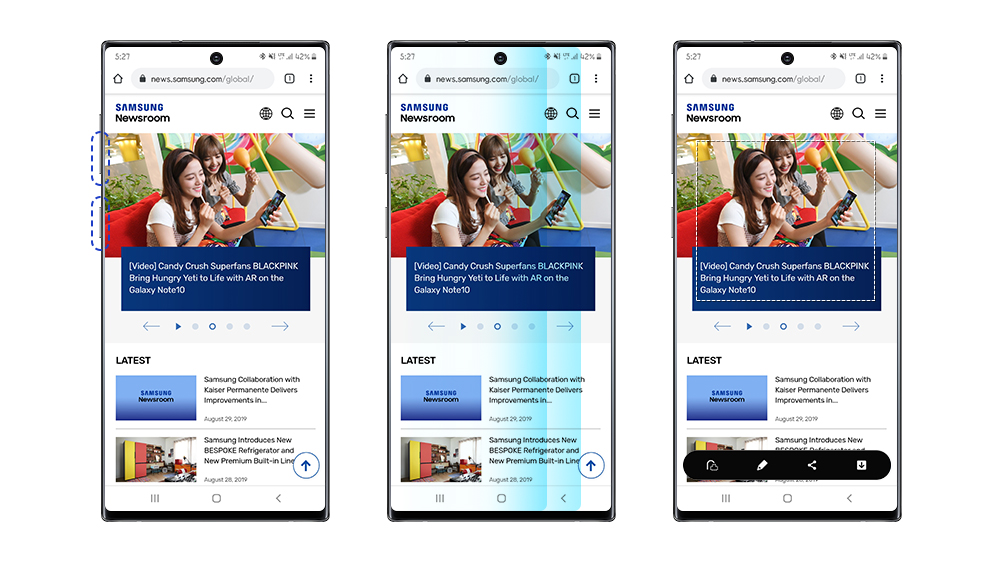
O Galaxy Note10 e o Note10+ têm um gravador de tela para gravar vídeos do que está na tela. Mas e as capturas de tela? Com o Galaxy Note10 e Note10+, você tem três maneiras de tirar uma foto do que está na tela. Primeiro, você pode pressionar rápida e simultaneamente os botões liga/desliga e diminuir volume. Segundo, você pode deslizar a lateral da sua mão, da esquerda para a direita, no visor. Terceiro, você pode usar a S Pen. Retire a S Pen do seu compartimento e toque em Seleção inteligente. Em seguida, escolha dentre um quadrado, retângulo, círculo, ferramenta de desenho livre ou até mesmo uma ferramenta GIF, para selecionar sua captura de tela. Ou toque no ícone Quadrado/Pino para tirar uma captura de tela e fixar essa imagem automaticamente na tela.
3. Aproveite ao máximo o Always On Display
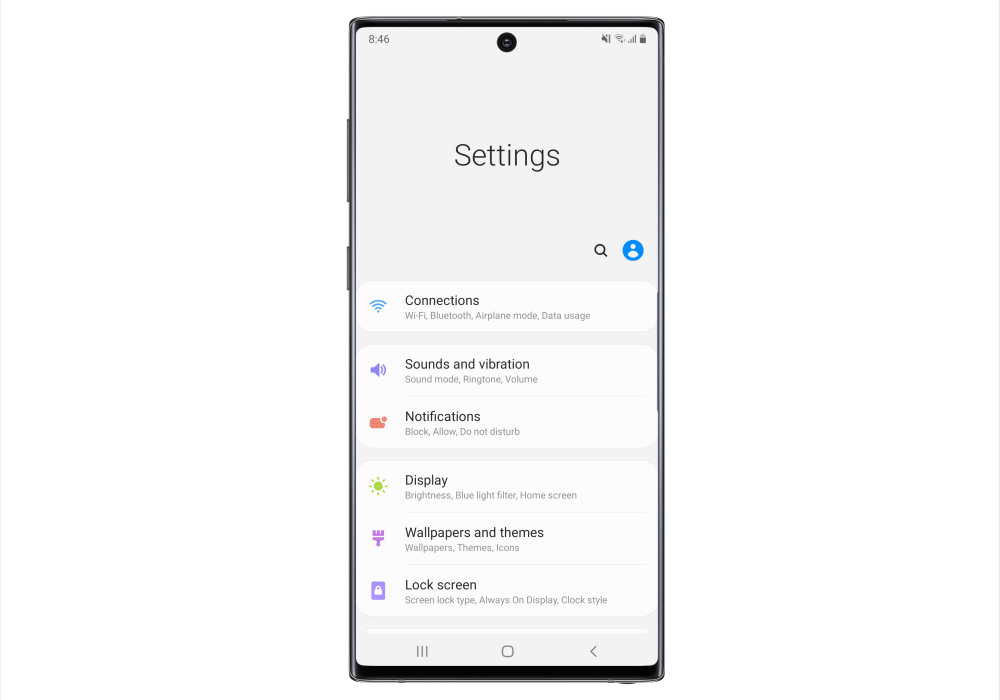
Um ótimo smartphone não serve apenas para ajudar você a fazer as coisas; ele o ajuda a expressar sua personalidade. Usamos a câmera para contar nossas histórias e a cor do smartphone para combinar com nossa escolha de estilo – nossa tela de bloqueio também não deveria nos ajudar a nos expressarmos? O Always On Display do Galaxy Note10 e o Note10+ não apenas fornece informações de hora, notificações e carga da bateria, em um piscar de olhos, mas também pode ser adaptado ao seu estilo preferido de mostrador de relógio. Acesse Configurações > Tela de bloqueio > Estilo de relógio, para conhecer as opções. Selecione a opção FaceWidgets para ter ainda mais opções de personalização do display.
4. Digitalize documentos com facilidade, usando a câmera do smartphone
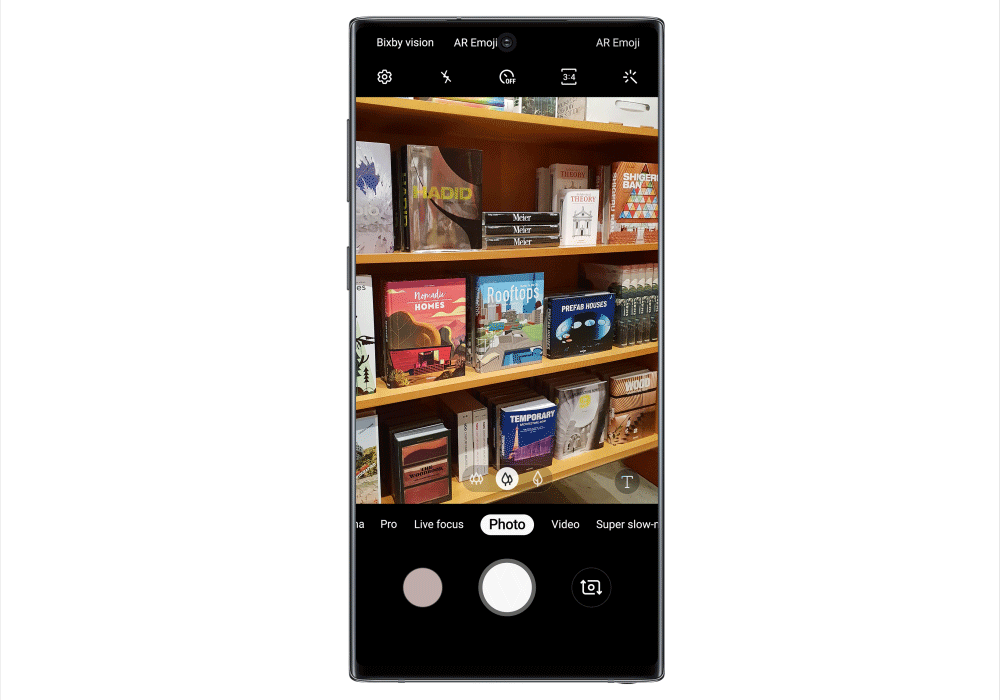
Às vezes, precisamos digitalizar um documento em alta qualidade, mas não há um scanner por perto. Com o seu Galaxy Note10 e Note10+, esse problema comum é coisa do passado. Ative a opção ‘Digitalização de documentos’, no menu Configurações da câmera > Otimizador de cena, quando o aplicativo Câmera for aberto, e use o Galaxy Note10 e Note10+ para enviar documentos com eficiência.
5. Deixe o painel Edge do seu jeito
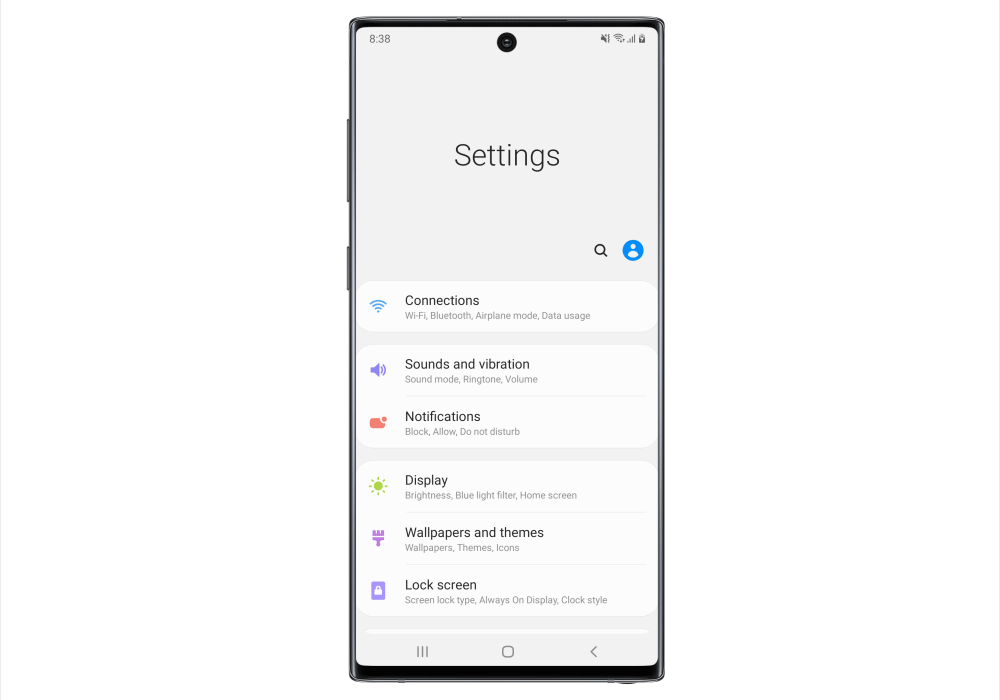
Todo mundo tem contatos com quem fala mais frequentemente e diferentes aplicativos que mais usam. Para que você possa acessar seus favoritos mais fácil e rapidamente, o Galaxy Note10 e Note10+ vêm com um painel lateral personalizável. Ao arrastar a guia no lado direito da tela do Galaxy Note10 e Note10+, você pode acessar essa bandeja de atalhos de aplicativos e serviços úteis. Indo para Configurações > Visor > Tela Edge > Painéis Edge, você pode personalizar completamente os contatos e aplicativos que aparecem e também definir pares de aplicativos – aplicativos que você comumente usa juntos, como email e calendário – para que sejam abertos ao mesmo tempo.
6. Mantenha-se produtivo em movimento, com o modo de uma mão
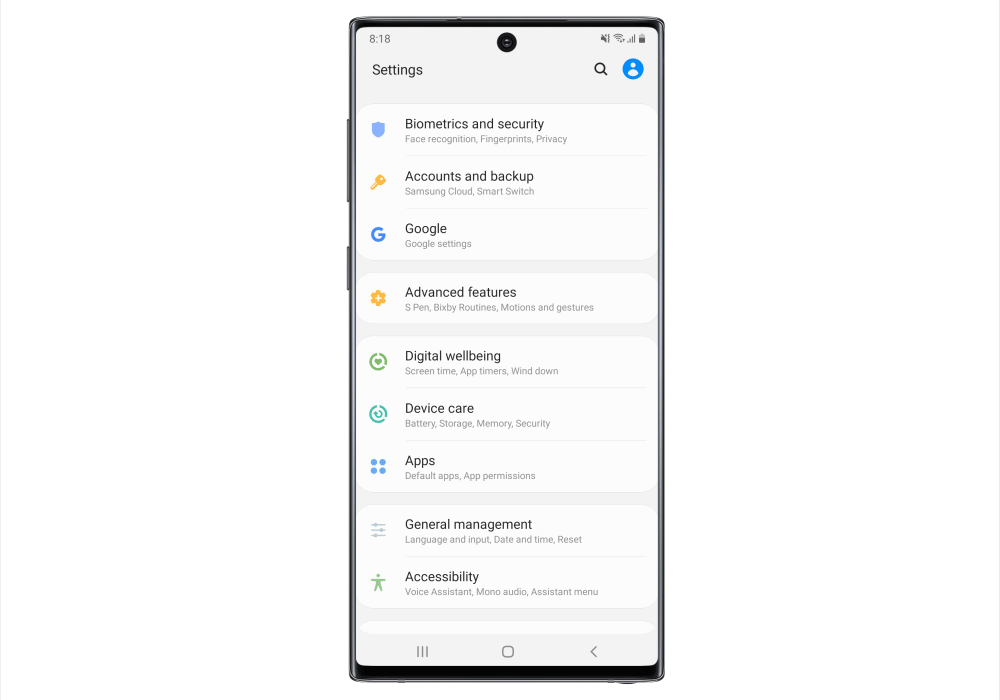
A série Note foi pioneira em telas grandes para smartphones. Seguindo essa tradição, o Galaxy Note10 e o Note10+ são conhecidos por seus displays imersivos de ponta a ponta. De fato, com 6,8”¹, o Galaxy Note10+ traz a maior tela que um Note já teve. Às vezes, porém, surgem situações em que você tem apenas uma mão disponível para usar o telefone e pode ser difícil alcançar algo na parte superior da tela. Para deixar as coisas mais práticas, o Galaxy Note10 e Note10+ oferecem o Modo de operação com uma mão. Basta ir a Configurações > Recursos avançados > Movimentos e gestos > Modo de operação com uma mão. Esse recurso move todo o seu conteúdo e informações para uma área da tela que você pode acessar facilmente usando apenas o polegar, para que você possa tocar e digitar facilmente ao segurar o telefone com uma mão.
7. Inteligência para economizar energia
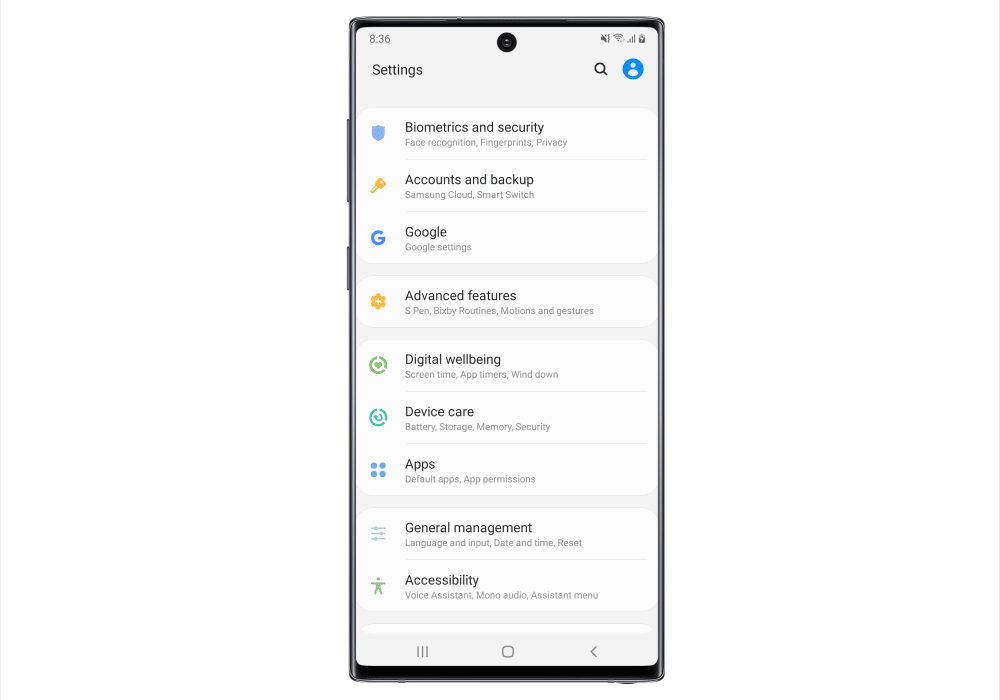
Não há nada mais irritante do que precisar usar o smartphone no final de um dia “daqueles” e ver que a bateria está fraca. Embora o Galaxy Note10 e o Note10+ venham com uma bateria inteligente para durar o dia inteiro, os usuários avançados que aproveitam seu smartphone ao máximo podem precisar de uma ajudinha extra para voltar para casa antes de atingir 0%. Para ajudar você a ter um pouco mais de energia, o Galaxy Note10 e o Note10+ apresentam o Modo de economia de energia adaptável. Disponível na seção Configurações > Assistência do aparelho, o Modo de economia de energia adaptável usa o aprendizado de máquina para monitorar e aprender sobre como você usa o dispositivo e o coloca automaticamente no modo de economia de energia Médio, se detectar que você está usando o telefone mais do que o normal.
¹ Tela medida diagonalmente como um retângulo, sem contar a área ocupada pela câmera e os cantos arredondados.
Produtos > Dispositivos Móveis
Para temas relacionados a Atendimento ao Consumidor, por favor, acesse samsung.com/br/support.
Para solicitações de imprensa contate: samsungpr@cdn.com.br.